この記事には広告を含む場合があります。
記事内で紹介する商品を購入することで、当サイトに売り上げの一部が還元されることがあります。
このページでは、ポスターにもなる!クリスマスのシール貼り台紙が無料でダウンロードしていただけます!
クリスマスにちなんだアイテムでシール貼りを楽しんでください!
遊びなら指先知育にピッタリです。
知育教材やワークのように教材感をできるだけ感じないようなデザインを心がけています。
派手すぎない色味で、遊んだ後は、フレームなどに入れてポスターとしても飾っていただけます。
一部販売していない素材もあります。ご希望の際は、InstagramのDMにお問い合わせくださいませ。
クリスマスポスターにもなる!シール貼り台紙
クリスマスにちなんだアイテムのシール貼り台紙
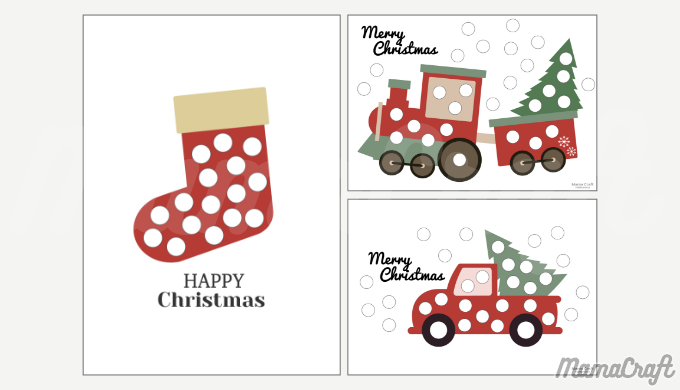
クリスマスソックスは、サイズはA4縦、PDFファイルです。
クリスマストレインとクリスマストラックは、サイズはA4横、PDFファイルです。
〇内にお好きなシールを貼ってポスターを完成させてください。
丸のサイズは15mmです。
スノードームのシール貼り台紙
スノードームの中にクリスマスツリー、雪だるま、トナカイが入っているバージョンを作りました。
お好きなものをダウンロードしてシール貼りにご活用ください!
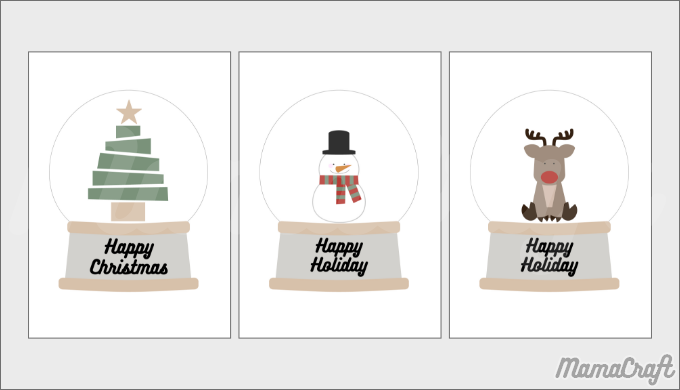
シール貼り台紙としていますが、〇を書いていませんので自由にデコレーションして遊んでもらえたらと思います!
また、シールも〇にとらわれずお好きなものを貼ったり、雪のシールを貼るなど!
お子さまと相談しながらオリジナルのスノードームを完成させてください♪
遊んだ後は、ぜひフレームなどに入れてクリスマスポスターとして飾ってください。
クリスマスオーナメントのシール貼り台紙
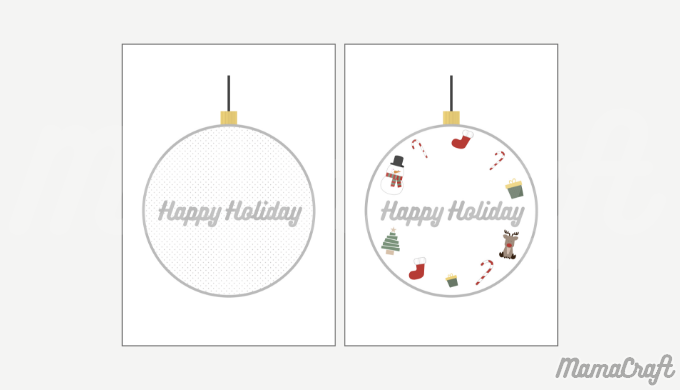
こちらも〇を書いていませんので自由にデコレーションして遊んでもらえたらと思います!
シール以外のおすすめデコレーションアイテムはグリッターです!
ダイソーなどにもありますので、ぜひ本物を見ながらキラキラオーナメントをデザインしてみてください。
PlayDoh用台紙
昔から販売されている香りがする粘土といえば「PlayDoh」だと思うのですがご存知でしょうか?
粘土遊びは指先の運動や創造力にもよいとされています。
海外のモンテッソーリ教育をされている方々を参考に台紙を作成してみました!
ぜひご活用ください✨
もちろん、シールを貼ったりモールやポンポンなどを貼って自由にデコレーションをしてもOKです!
PlayDoh用台紙を使って遊ぶ方法
粘土は100円SHOPの物でもなんでもOK!我が家では「PlayDoh」を使用しています。
下のダウンロードボタンより素材をダウンロード!
ラミネート加工をすると遊びやすいです。
PlayDoh用台紙のダウンロード
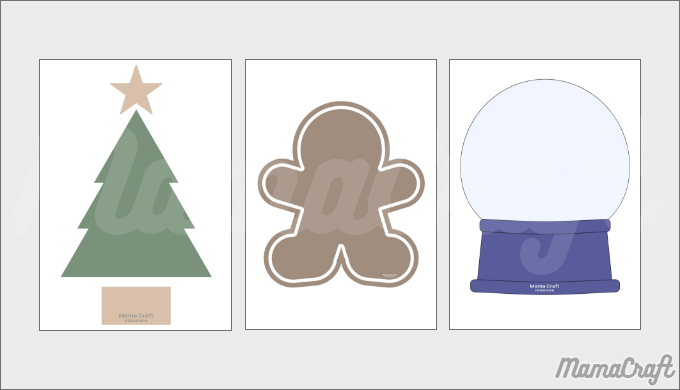
数字のマッチング遊び
印刷したら写真のようにカットして遊びます。
ラミネート加工をすると長持ちします。
ラミネート加工をしたものをカットすると角がとがって危ないので、ハサミなどで丸くカットしてください。
私はめんどくさがり屋なので、いつもこのサンスターのかどまるPROでカットしています。
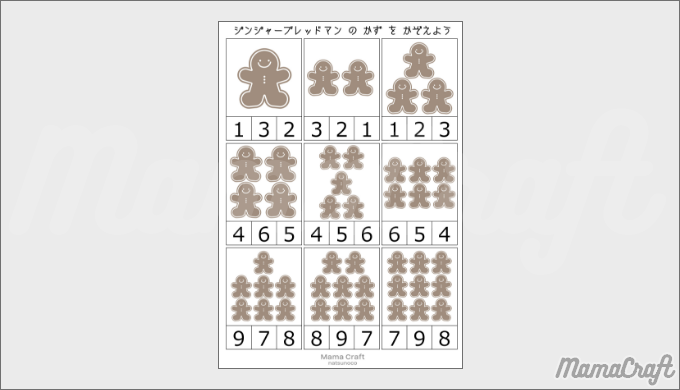
クリスマスオーナメントの色のマッチング遊び
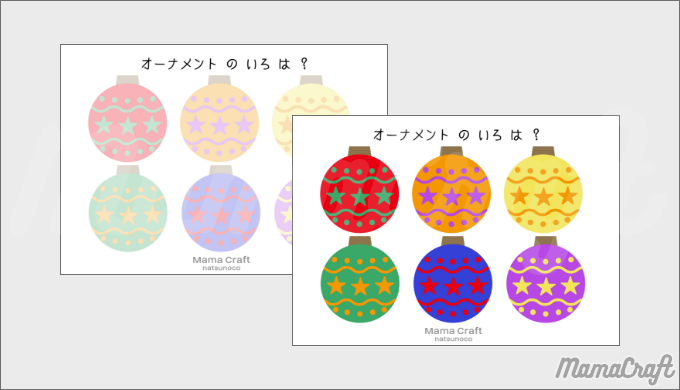
クリスマスにまつわるもの 運筆練習
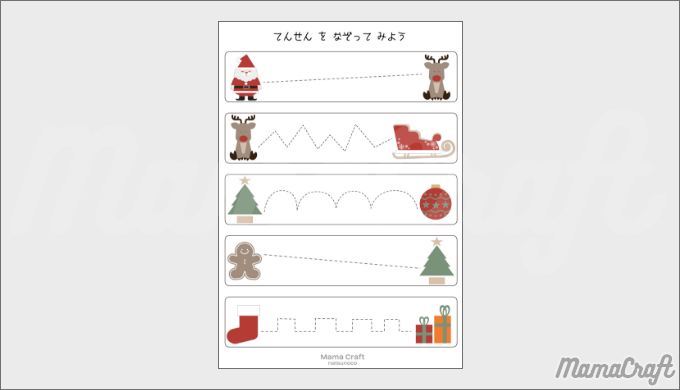
クリスマスにまつわるもの ハサミ練習
印刷したら、赤いラインに沿って短冊状にした状態で準備します。
我が家ではハサミは下記のきっちょんを使用しています。
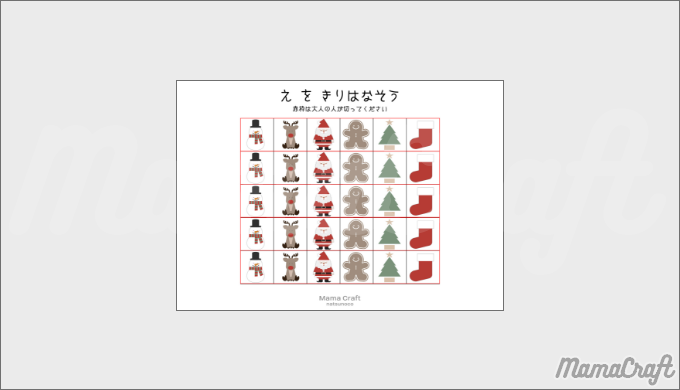
素材ダウンロードに関するよくある質問
スマートフォンで素材をダウンロードしたいのですが、保存ボタンが見当たりません。
スマートフォンでInstagramアプリから素材をダウンロードする際は、当ブログをブラウザーで開いてからダウンロードしていただく必要があります。

Instagramで当ブログのURLをタップ。
ブログが表示されたら、右上にある「・・・」を押します。
すると、下からポップアップ選択肢が表示されますので、
「ブラウザーで開く」を押してください。
これで、JPG画像のデータは長押しをすればダウンロード選択肢が出てきます。
PDFデータの場合は真ん中の矢印から保存先を選択することができます。
なおPDFデータは書類データとなりますのでアルバムには保存されません。
ダウンロードしたけど写真アプリに入りません。
素材がjpg画像の場合は、写真アプリにダウンロードされますが、PDFの場合はダウンロードしても写真アプリには入りません。ファイルアプリにダウンロードされます。
PDFのダウンロード方法を教えてください。
ダウンロードボタンを押して真ん中にある↑矢印の ボタンを押すだけです!

①ダウンロードしたい素材のダウンロードボタンを押します。
②真ん中にある↑矢印のボタンを押します。

③”ファイル”に保存を押します。
④保存場所を選びます。今回は「このiphone内」を選択しました。
⑤保存を押して完了です!
ダウンロードしたPDF素材はどうやって確認すればいいですか?
初期から入っている「ファイル」というアプリに入っています。そこからご確認ください。

①初期から入っている 「ファイル」アプリに ダウンロードされています。
②保存した先を選択します。 今回は「このiphone内」

③ファイルを選択
④↑矢印を押します。
⑤おうちのプリンターが Wi-FiやBluetooth対応していれば「プリント」を押してこのまま印刷ができます。
おうちにプリンターがない人へ
おうちにプリンターがない人はこちらをご覧ください!セブンイレブンのネットプリントへの簡単な登録方法についてご紹介しております。
ぜひ参考にネットプリントしてみてください
感想お待ちしております!
使ってみた感想をSNSや下のコメント欄に書いてくれたら泣いて喜びます!SNSではタグ付けをしてくださるとさらに嬉しいです!
よろしくお願いします♪
ブログランキング参加中
ブログランキング参加中です!下のバナーを押して応援してくれると泣いて喜びます!!
応援よろしくお願いします!







